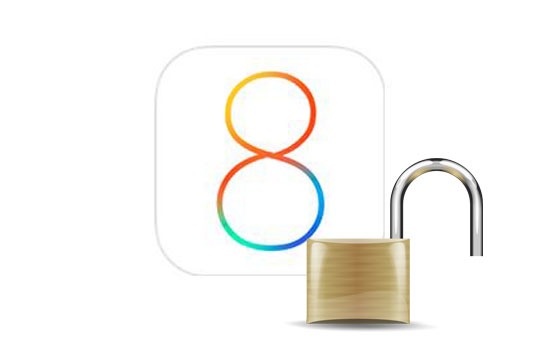
Los chicos del Pangu Team lo han vuelto a hacer y el Jailbreak de iOS 8.1 ya es una realidad. Sin embargo, se trata de un Jailbreak a medias, y es que el tutorial que a continuación os detallamos sólo instala el Jailbreak, sin Cydia. Pero que no cunda el pánico, Cydia se puede instalar más tarde y así poder descargar todo tipo de aplicaciones para mejorar nuestros iPhone y iPad. Apple lanzó iOS 8 el pasado 17 de septiembre y el pasado lunes lanzaban iOS 8.1. Es atípico en Apple lanzar dos actualizaciones importantes en tan poco tiempo, pero tenían sus motivos. iOS 8.1 es la versión que ha activado Apple Pay, una función de pagos con el móvil que, de momento, se está extendiendo en Estados Unidos. Además contiene algunas novedades que no llegaron con iOS 8, como la biblioteca de fotos de iCloud.
Tampoco es habitual que el Jailbreak llegue tan pronto. Ya nos habíamos acostumbrado a esperar varios meses, pero los hackers del Pangu Team han batido todos los récords y, en poco más de un mes, ya tenemos Jailbreak para iOS 8.1. A continuación os contamos cómo tener el Jailbreak en un iPhone, iPad o iPod Touch actualizado a iOS 8.1, incluyendo los nuevos iPhone 6 y iPhone 6 Plus. Más tarde publicaremos otro tutorial para instalar Cydia de forma manual y así poder disfrutar de todas las ventajas que nos ofrece el Jailbreak.
*Nota: este Jailbreak es estable, pero el proceso de instalación es más complejo porque hay que añadir Cydia de forma manual. Si puedes esperar, en unos días debería llegar una versión completa mucho más sencilla de instalar.
Tutorial: Jailbreak iOS 8.1 con Pangu 1.0.1 (Windows)
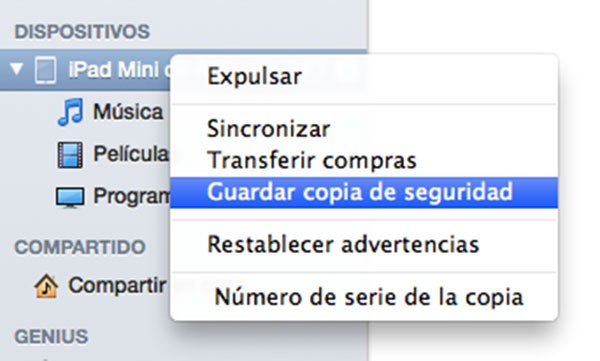
1. Como siempre, lo primero que hay que hacer es guardar una copia de seguridad de todos los datos. Lo más rápido es hacerla desde iTunes. Hacemos clic derecho sobre el nombre del dispositivo en el panel de la izquierda y seleccionamos la opción “Guardar copia de seguridad”.
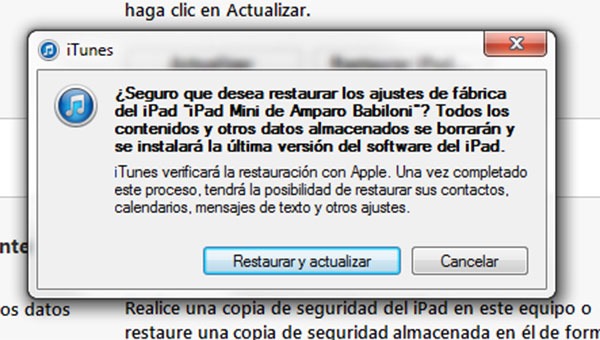
2. Para que no haya problemas, es recomendable restaurar el equipo. Si ya tienes iOS 8.1 instalado, ves a iTunes y pulsa sobre “Restaurar“. Si todavía no habías actualizado pulsa sobre “Restaurar y actualizar”. De esta forma evitamos conflictos al hacer el Jailbreak. Cuando el proceso haya terminado podemos recuperar todos los datos gracias a la copia de seguridad.
3. Antes de empezar hay que desactivar la función Buscar mi iPhone, que se encuentra en Ajustes – iCloud. También hay que quitar el bloqueo con código de la pantalla, si no el proceso no podrá continuar.
4. Abrimos iTunes en el ordenador y nos aseguramos de que reconocer el dispositivo antes de descargar PanGu.
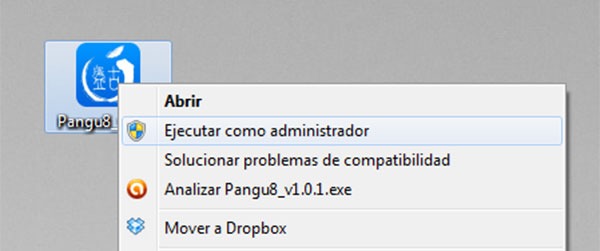
5. La aplicación sólo es compatible con Windows. Para abrirla hacemos clic derecho sobre ella y elegimos la opción “Ejecutar como administrador”.
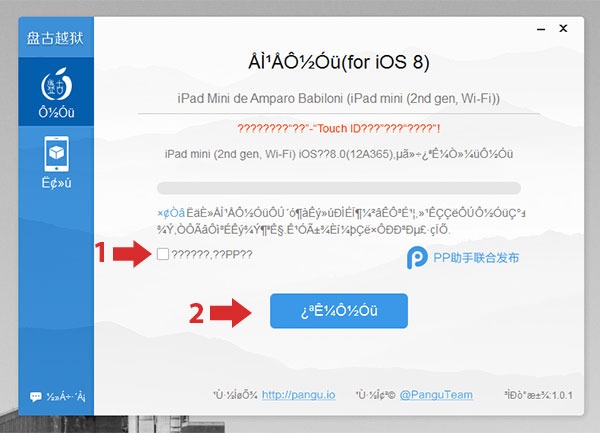
6. Es muy importante desactivar la casilla que aparece en la parte izquierda para que no se instale software adicional.
7. Pulsamos el botón azul y el proceso de Jailbreak comienza. No hay que tocar nada hasta que termine.
Cuando la barra de Pangu llegue al final, ya tendremos el Jailbreak aplicado en nuestro iPhone, iPad o iPod Touch. Verás que hay un nuevo icono de PanGu en tu pantalla de inicio, sin embargo, tal y como hemos indicado anteriormente, el icono de Cydia no aparece. Os explicamos cómo instalarlo manualmente en este tutorial:







Una respuesta a “Cómo instalar el Jailbreak en los iPhone, iPad y iPod Touch con iOS 8.1”
Hola,
Tengo un New Ipad de 2012. Le hie jailbreak al IOS 7.0.4 y ayer quise actualizar al IOS 8.1 para hacerle el jailbreak después. Por error he actualizado al IOS 8.1.1 y evidentemente no puedo hacer el jailbreak ahora.
Existe alguna manera de hacer un downgrade del IOS 8.1.1 al IOS 8.1 sin haber pasado nunca por el IOS 8.1? A ver si alguna puede ayudarme en esto porque no se si se puede hacer y si se pudiera como hacerlo…
Muchas gracias